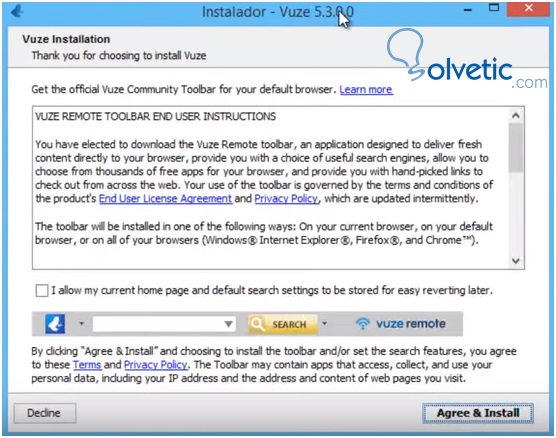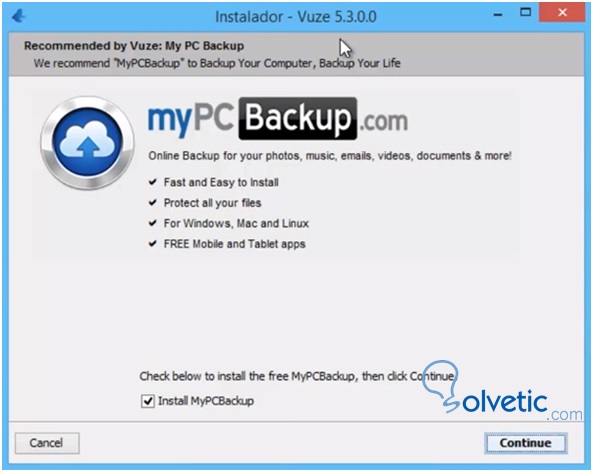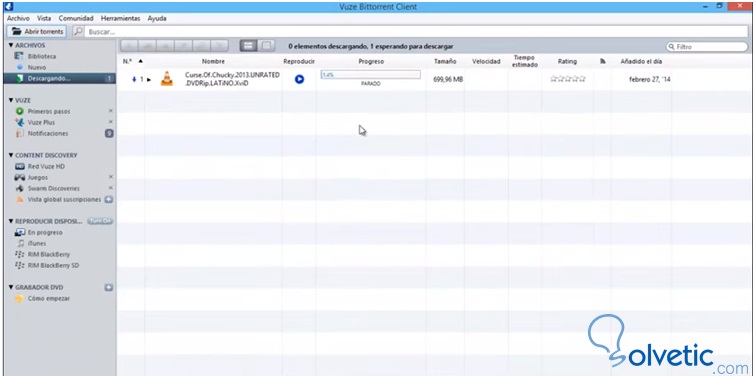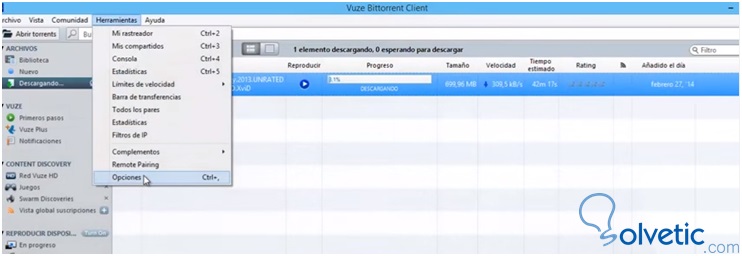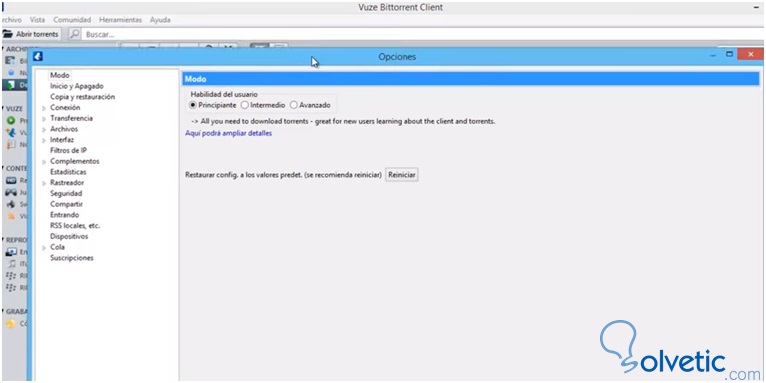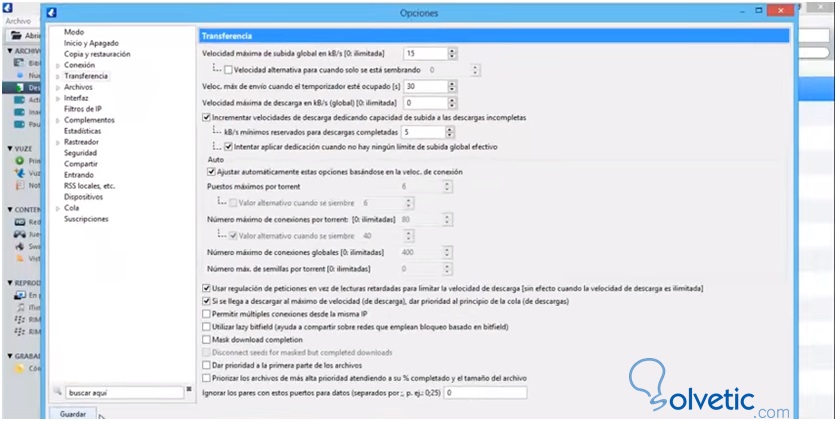Vuze es un software multiplataforma para P2P (peer-to-peer / red de pares), preparado para la descarga de torrent. Desarrollado y lanzado al mercado internacional por la compañía californiana Vuze, Inc. Antes conocido como Azureus, este programa está diseñado en Java, y es compatible con los siguientes sistemas operativos; Microsoft Windows (XP, Vista, 7, 8 y 8.1), GNU/Linux y Mac. Se trata de un gestor de descargas archivos de torrents, ya sea imágenes, vídeos, música, etc.
El programa es compatible con la red de BitTorrent y soporta videos en streaming, en la más alta calidad, a través de un servicio de contenidos que ofrece la compañía desarrolladora. Vuze Inc. ofrece tres tipos de licencia para este producto: versión de prueba gratuita para Microsoft Windows, versión estable gratuita para Windows, Mac,
Linux y Vuze Plus (versión de pago) cuenta con un coste de US$20,99. Este último ofrece características con las que las versiones gratuitas no cuentan, entre ellas destacan las siguientes: quema de DVD, ausencia de publicidad, protección antivirus, posibilidad de reproducir vídeos desde la interfaz del programa mientras se descargan archivos, entre otras.
El programa cuenta con una completa y sencilla interfaz, muy agradable a la vista que permite a los usuarios, entre otras cosas, visualizar las siguientes utilidades:
- Velocidades de descarga
- Subida de los archivos
- Tiempo estimado de descarga
- Nombres de archivos
- Tamaño de archivos
- Porcentaje de descarga e información sobre cada segmento de descarga
- Datos de peer (direcciones IP, velocidades de descarga, puerto y cliente)
- Velocidad media
- etc.
Vuze permite además, evitar que ciertos archivos se descarguen, permitiendo la mayor discriminación por parte del usuario. Una de las más resaltantes características de Vuze, es que permite a los usuarios compartir sus archivos con otras personas, sin necesidad de subirlos a algún sitio en la nube.
Para obtener el programa y posterior instalación del Vuze, es necesario que procedamos a llevar a cabo la descarga.
Al finalizar la misma, abriremos el archivo para proceder a instalar el programa. A continuación, el asistente de instalación nos dará la bienvenida. Seleccionaremos la casilla que indica Mis Especificaciones para continuar.
Seguidamente, se le proporcionará la opción de instalar un buscador de Vuzu, si deseamos instalarlo rellenaremos la casilla correspondiente, además se nos ofrece las condiciones y términos de privacidad del programa. Al hacer clic en Agree & Install estaremos aceptando los términos respectivos.
Ahora se le proporcionará la opción de instalar un buscador de Vuzu, si deseamos instalarlo rellenaremos la casilla correspondiente, además se nos ofrece las condiciones y términos de privacidad del programa. Al hacer clic en Agree & Install estaremos aceptando los términos respectivos.
También, el programa recomienda la instalación de MyPCBackup, sin embargo, igual que en los casos anteriores, el usuario podrá seleccionar si desea o no instalarlo. Finalmente, podremos disfrutar del programa á disfrutar del programa.
Vuze es una excelente alternativa para llevar a cabo búsqueda y descarga de archivos en torrent. Se trata de una útil herramienta que ofrece al detalle toda la información sobre los archivos a descargar, la velocidad y demás datos de interés relacionados con las descargas. Para hacer uso del mismo solo debemos llevar a cabo la búsqueda o descarga de dichos archivos torrent (muchas veces ocultos en nuestro ordenador) y abrirlo con nuestro Vuze, también podríamos arrastrar el archivo desde nuestro escritorio al programa. Una vez hecho esto la descarga del archivo torrent comenzará.
En su barra lateral izquierda, se despliegan todas las opciones y funcionalidades de manera atractiva y completa a fin de que los usuarios podamos utilizarlas adecuadamente (muchas de estas no influyen en la descarga de nuestros archivos).
En la barra superior, encontraremos los módulos de archivo, vista, comunidad, herramientas y ayuda. En la pestaña de herramientas, conseguiremos los comandos para compartir archivos, la consola, estadísticas, límites de velocidad de subida o bajada, barra de transferencias, complementos, opciones, entre otras características de interés.
Al hacer clic en el módulo de opciones, se desplegará una completa ventana que detalla todas las funciones que los usuarios podremos aprovechar del programa. Asimismo, procederemos a escoger entre un modo fácil (principiantes), intermedio o avanzado, dependiendo de la habilidad del usuario y el grado de dificultad que desee mantenga el software.
También configuraremos las opciones de inicio y apagado del programa, así como todas las características correspondientes al inicio del programa (ya sea al iniciar el equipo o no). Opciones de hibernar, auto-apagado, reanudación, serán algunas de las que los usuarios podremos controlar en esta pestaña. Una vez realizados y configurados nuestro Vuze, disfrutaremos de un programa de calidad.
1. Al hacer clic derecho sobre los archivos en descarga, podrá visualizar los detalles del archivo, las opciones de velocidad de descarga/subida, etc. El programa también permite ajustar las velocidades del programa, tanto para subida como para bajada de archivos, característica muy útil, puesto que, podríamos disminuir la cantidad de descarga mientras hacemos uso de nuestra conexión a internet sin afectar los rendimientos de otros programas que requieran el uso del mismo.
2. Inmediatamente después de su instalación, el programa le solicitará ajustarlo como la aplicación asociada por defecto a los archivos BiTorrent. De acuerdo a nuestras necesidades, debemos escoger una opción (lo más recomendable seria aceptar esta asociación por defecto).
Vuze es sin duda alguna una de las mejores alternativas que actualmente se encuentran en el mercado para gestionar descarga de torrents.